台式电脑如何系统重装
- 分类:教程 回答于: 2023年04月15日 11:00:03
工具/原料:
系统版本:windows7旗舰版
品牌型号:惠普 V3913TU
软件版本:魔法猪一键重装系统V2290,系统之家一键重装系统
方法/步骤:
方法一:借助魔法猪装机工具在线给台式电脑安装系统:
1、双击打开魔法猪装机大师工具,选择在线重装系统,选择需要重装的系统版本,下一步。

2、在这里可以选择你想要安装的软件,点击下一步。

3、然后开始下载系统镜像、软件以及设备驱动。

4、下载完成后会进行环境部署,完毕后我们重启下电脑。

5、进入到windows启动管理器界面,选择带有光标的项回车进入pe系统。
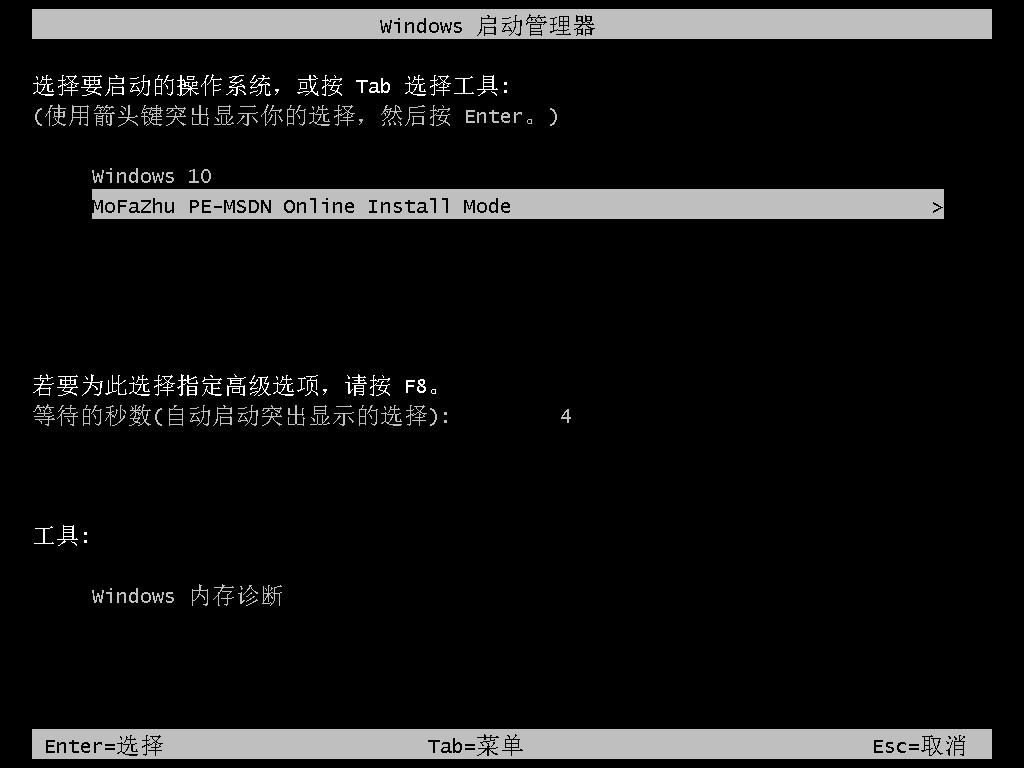
6、系统进入加载页面,等待即可。
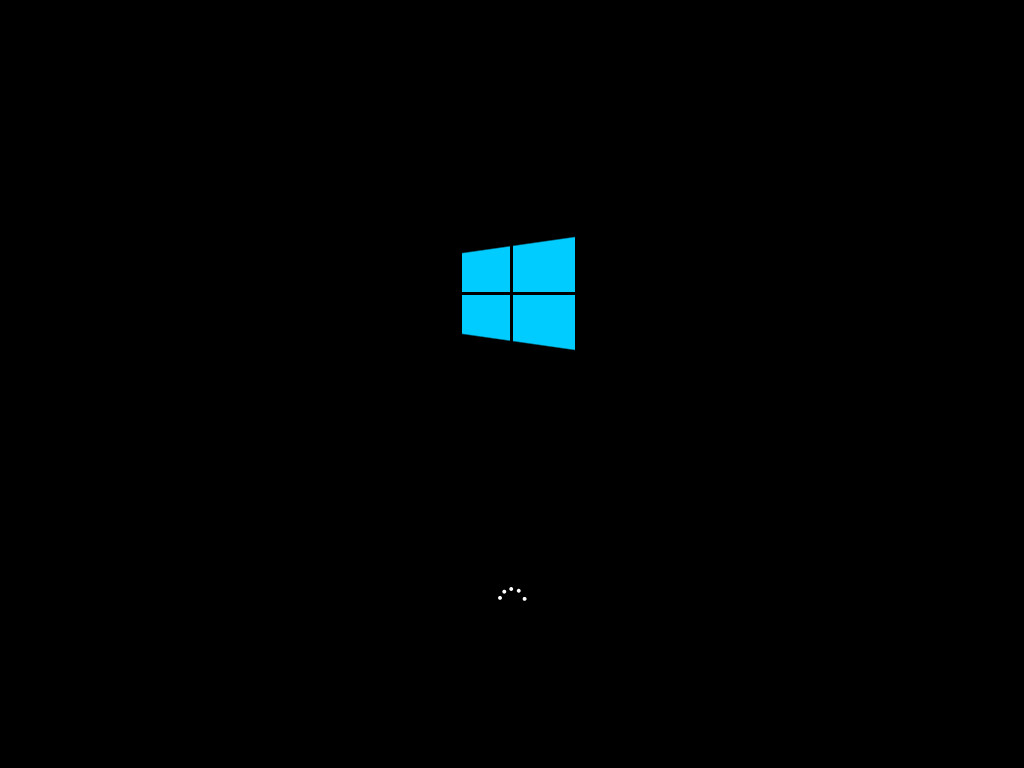
7、开始安装系统。

8、在弹出的窗口中勾选C盘,点击确定。

9、安装完成后我们再次重启。

10、期间可能会重启多次。
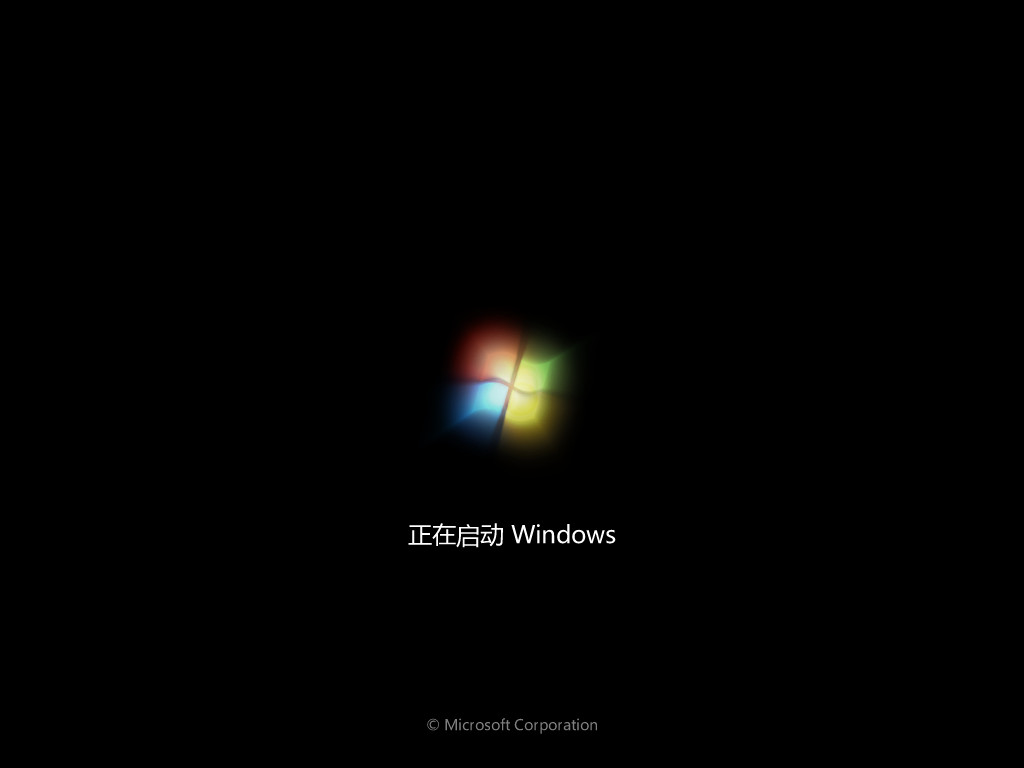
11、最后重启进入到新系统桌面,即台式电脑重装系统成功。

方法二:借助系统之家装机工具在线给台式电脑安装系统:
1、首先打开系统之家,勾选使用许可协议并点击“我知道了”。
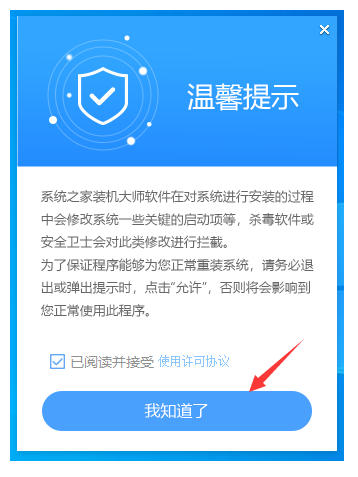
2、进入工具后,切换到U盘启动选项卡。

3、保留默认格式和分区格式,然后点击开始制作按钮。

4、接着工具会自动提示是否开始制作,确认备份好重要数据都点击确定。
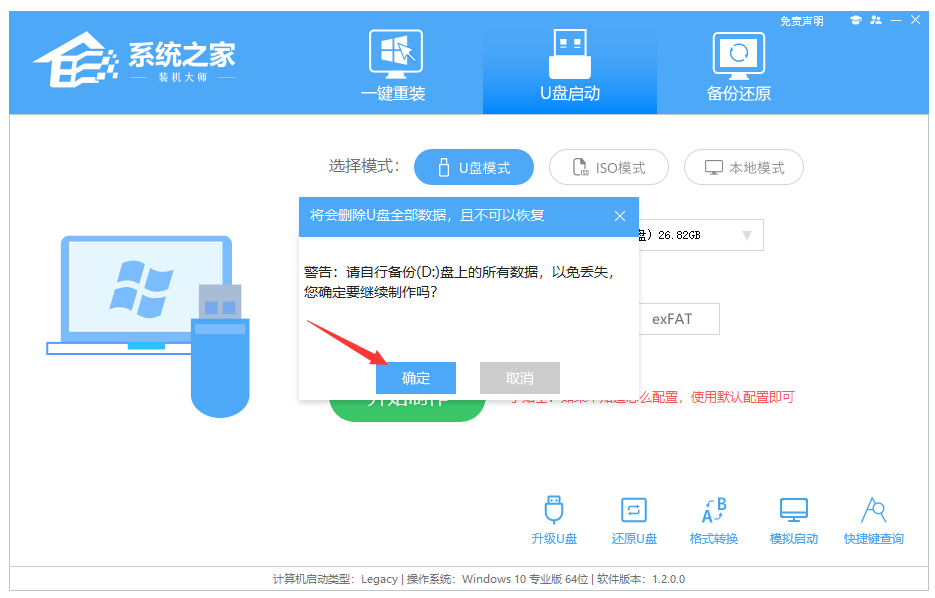
5、随后等待U盘制作完毕。
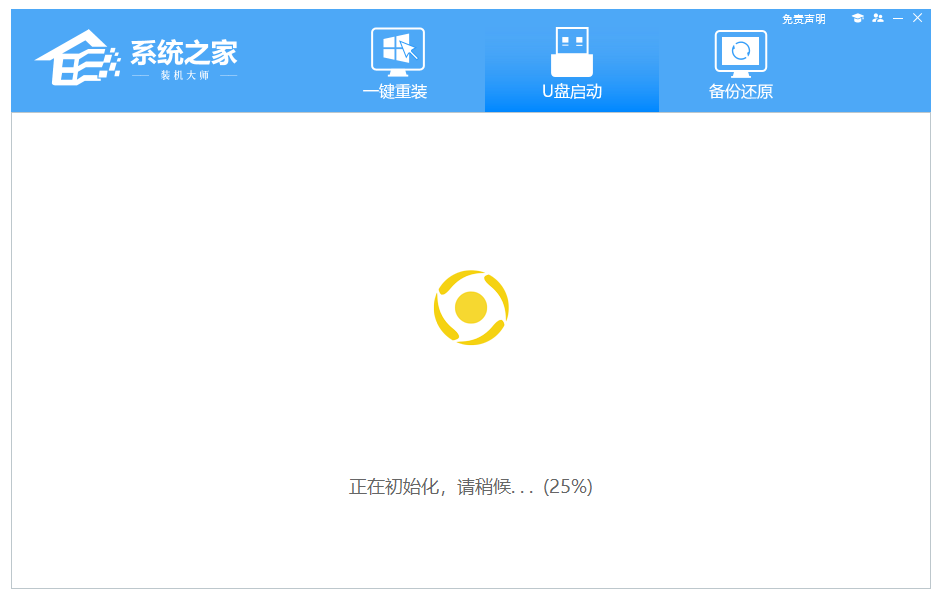
6、U盘制作完毕后,工具会进行提示并显示当前电脑的开机U盘启动快捷键。
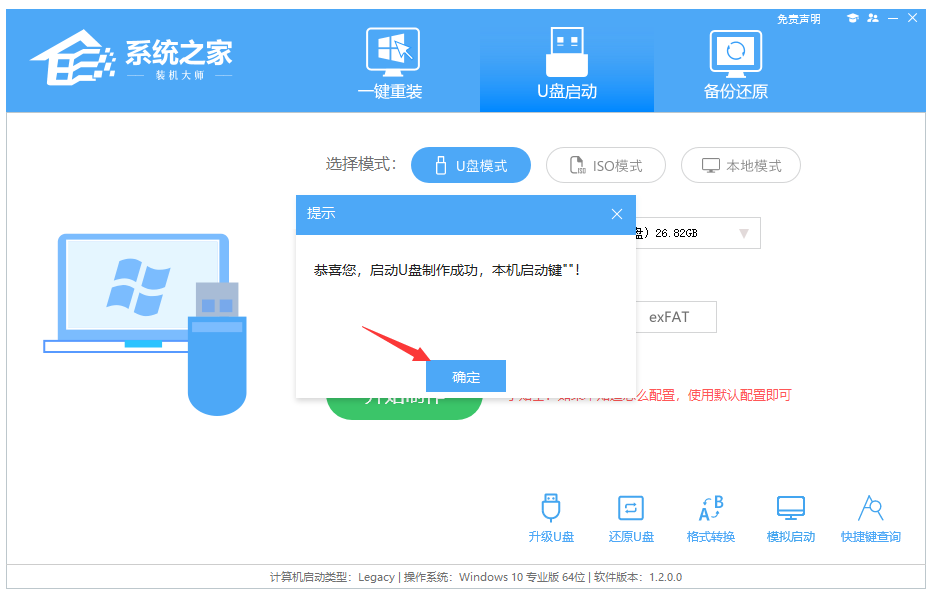
7、制作完毕后,需要测试当前U盘启动盘是否制作完成。点击右下方 模拟启动-BIOS启动,然后查看当前U盘启动盘是否制作成功。

8、随后成功显示此界面则表示启动U盘制作成功。

9、然后关闭软件,将下载好的系统移动到U盘中即可。
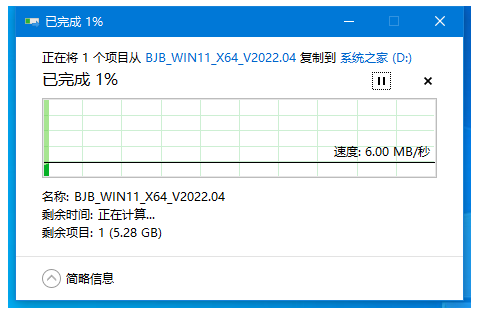
总结:关于台式电脑如何系统重装的全部内容小编就为大家详细的介绍到这里,希望以上的介绍能够为更多有需要的用户提供到帮助。
 有用
26
有用
26


 小白系统
小白系统


 1000
1000 1000
1000 1000
1000 1000
1000 1000
1000 1000
1000 1000
1000 1000
1000 1000
1000 1000
1000猜您喜欢
- Win7关掉多余显示效果加速系统运行教..2015/07/06
- 笔记本蓝屏了怎么修复2022/03/26
- 火绒安全软件和360管家哪个好..2022/06/25
- 系统之家重装系统步骤2022/10/24
- windows一键还原,小编教你电脑怎么一..2018/04/11
- 进入bios重装系统的操作步骤..2022/08/16
相关推荐
- xp安装系统如何操作2022/12/26
- 一键重装系统步骤操作2022/11/27
- 简述苹果笔记本重装系统多少钱..2023/04/23
- ie浏览器升级教程2022/09/10
- 好用一键重装系统使用教程..2019/12/03
- 双系统重装xp教程2017/03/22

















